Insérer la date. Comment insérer la date et l'heure dans un document Microsoft Word.
Remplacement date actuelle et le temps dans le document peut être nécessaire pour plusieurs raisons. Vous voudrez peut-être insérer une date dans une lettre ou ajouter en haut ou pied de page . Quelle que soit l'occasion, vous pouvez facilement insérer la date et l'heure dans Document Word .
Si vous souhaitez que la date et l'heure soient automatiquement mises à jour lorsque vous ouvrez ou imprimez un document, insérez-le en tant que champ mis à jour automatiquement. A tout moment, le champ peut être mis à jour manuellement.
Pour insérer la date et l'heure dans le document, créez-en une nouvelle ou ouvrez un document Word existant et accédez à l'onglet Insérer .
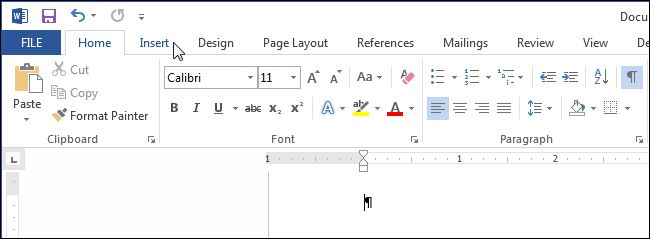
Dans la section Texte , cliquez sur le bouton Date et heure.
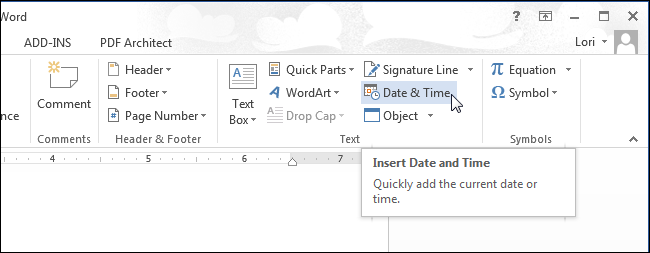
Remarque: vous devrez peut-être développer Fenêtre Word pour voir le bouton Date et heure sur le ruban. Si vous ne élargissez pas la fenêtre, vous devrez rechercher un bouton avec une telle icône, comme indiqué dans l'image ci-dessous. Lorsque la bande n'a pas assez d'espace pour un bouton complet, seule son icône est affichée.
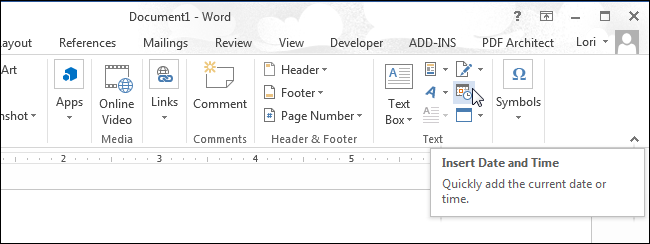
La boîte de dialogue Date et heure s'ouvre. Sélectionnez un format de date ou d’heure (ou les deux en même temps) dans la liste fournie. Pour mettre à jour automatiquement la date et l'heure, cochez l'option Mettre à jour automatiquement (cochez automatiquement). Cliquez sur OK
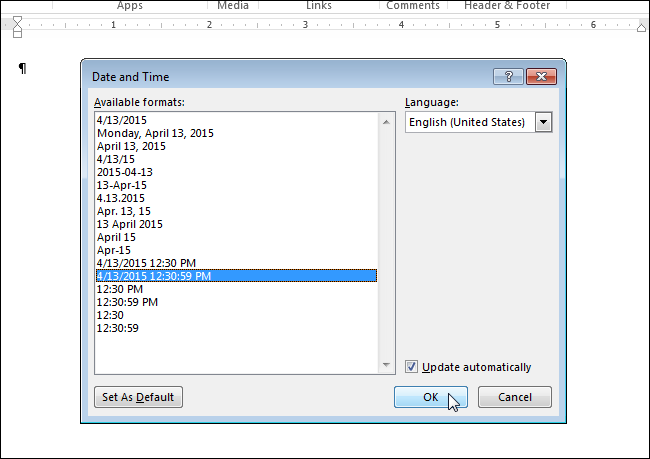
La date et / ou l'heure seront insérées dans le document. Si vous choisissez de mettre à jour automatiquement, ils seront insérés en tant que champ. Si vous placez le curseur dans le champ, le bouton Mettre à jour apparaît en haut de l'écran, ce qui vous permet de mettre à jour la valeur du champ manuellement à tout moment. Si le curseur n'est pas dans le champ, vous pouvez le mettre à jour en appuyant sur F9 .

Si un jour, vous n'avez pas besoin de mettre à jour automatiquement la date et l'heure, sélectionnez le champ ou placez le curseur dessus et appuyez sur Ctrl + Maj + F9 pour dissocier le champ. Il peut être conseillé de mettre à jour le champ avant de supprimer le lien afin de saisir les valeurs de date et heure actuelles.
Microsoft Word - Ceci est une application populaire éditeur de texte utilisée dans les écoles, les maisons, les bureaux et de nombreux autres endroits. Les utilisateurs peuvent créer des brochures, des rapports, des livres et même des pages Web en l'utilisant. logiciel . Pour suivre la date et l'heure de l'enregistrement du document Word, vous pouvez insérer un horodatage. La date et l'heure peuvent également être définies pour se mettre à jour automatiquement. Voici comment c'est fait.
Instruction
- 1 de première ligne Dans le menu MS Word, sélectionnez Insertion> Date et heure ... La date et l'heure sont affichées dans la fenêtre.
- 2 Marquez les formats disponibles. Certains d'entre eux sont des changements de date, tandis que d'autres sont des changements d'heure. Nous allons voir comment insérer une date en premier, puis une heure.
- 3 Sélectionnez le format de date souhaité.
- 4 Cochez la case pour mise à jour automatique si vous souhaitez que Word modifie la date pour qu'elle soit valide chaque fois qu'un document est ouvert et enregistré.
- 5 Cliquez sur OK pour insérer la date. Ajustez la position sur la page.
- 6 Dans la barre de menus supérieure de MS Word, sélectionnez Insérer> Date et heure ... à nouveau pour afficher la fenêtre de date et heure.
- 7 Sélectionnez le format de l'heure souhaité.
- 8 Cochez la case d'actualisation automatique si vous souhaitez que Word modifie l'heure d'activation à chaque fois que le document est ouvert et enregistré.
- 9 Cliquez sur OK pour insérer l'heure dans votre document. Ajustez la position sur la page.
Comment insérer une date dans Word? Dans éditeur de texte Un mot est une telle fonction qui n’est nécessaire que lors de la création de documents commerciaux. Mais cela ne signifie pas qu'ils ne sont pas du tout nécessaires. Même au besoin! Après tout, sur les petites choses, nous passons le plus de temps et de nerfs. Nous nous souvenons bien de ce que nous devons faire tout le temps, mais si quelque chose doit être fait rarement, la mémoire nous manque souvent. Par conséquent, si quelque chose est fait une fois, vous aurez probablement besoin de plus. Dans de tels cas, il vaut mieux ne pas être paresseux et écrire vos actions dans un cahier. Prenez au moins une bagatelle comme coller une date dans Word.
Il n'y a rien de compliqué à ce sujet.
Insérer rapidement une date dans toutes les versions de Word, vous pouvez littéralement cliquer sur certaines touches du clavier. Voici ces clés magiques:
Alt + Maj + D
Appuyez simplement sur ces touches simultanément, et la date apparaîtra immédiatement à l'endroit où vous aviez le curseur.
Mais si vous n'aimez pas le format qui apparaît automatiquement, vous devrez transpirer un peu.
Insérer la date dans Word 2003
Nous plaçons le curseur à l'endroit où nous devons insérer la date;
Ouvrez l'onglet Insérer dans le menu et sélectionnez l'élément Date et heure .
Dans la fenêtre suivante du même nom, Date et heure dans la fenêtre des formats, sélectionnez le format requis, cochez la case Mettre à jour automatiquement en bas, puis cliquez sur OK .
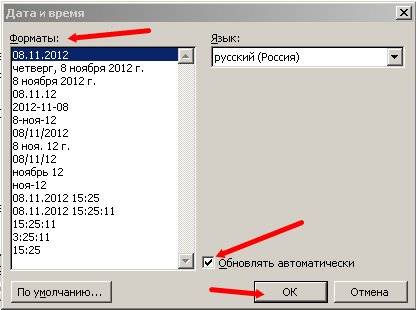
Dans ce cas, si vous avez seulement besoin de la date du document, ne cochez pas automatiquement la case Mettre à jour , sinon elle sera remplacée par la date actuelle à chaque ouverture du document.
Dans Word 2007 et 2010, la date est définie par les pieds de page. Pour ce faire, vous devez ouvrir l'onglet Insérer dans le menu supérieur et y rechercher les en- têtes et les pieds de page . Vous définissez le pied de page que vous aimez et vous y fixez une date.
À cet égard, j'aime davantage l'ancien Word 2003 . Comme c'est de plus en plus humainement.
Ce n'est pas une façon délicate d'insérer une date dans la Parole .
vues
Comment insérer une date dans Word?